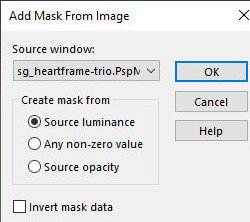Este tutorial é de Emilieta e foi traduzido com a sua permissão
Original AQUI
***
Créditos:
Nena Silva (Original)
Tubes Passion (Versão)
***
Material - Download AQUI
***
Plugins:
Unlimited 2 / buttons & Frames
Carolaine and Sensibility
FM Tile Tools
AP [Lines] / SilverLining
Plugins do blog: AQUI
***
Preparação:
Salve as seleções na pasta Selections do PSP
****
Orientações:
*Clique nos prints para visualizar melhor
*Lembre-se de salvar o trabalho durante sua execução
*Altere o Blend Mode, a cor, a opacidade e o Drop Shadow de acordo com suas imagens
*A ferramenta Pick Tool substitui a ferramente Deform das versões antigas do PSP
*Se o seu PSP for uma versão antiga, use o material marcado com "psp antigo"
***
Meu E-Mail: AQUI
* Mande suas versões
*Me avise caso tenha algum problema no tutorial
***
Vejam suas versões AQUI
***
Participe dos meus grupos:
Facebook: AQUI
Google: AQUI
******
ROTEIRO:
1-#98375b
2-#ffdfff
01. Abra uma nova imagem com 1000x700px
02. Prepare um gradiente Linear e pinte a imagem:
*90 1 linear
03. Effects / Plugins / Unlimited 2 / Buttons & Frames / Rectangular button
*140 60 40
04. Repita o Rectangular Button
05. Selections / Load selection from disk / Selection (sel-sim-1)
06. Adicione nova layer
07. Pinte com o gradiente
08. Effects / Plugins / Carolaine and Sensibility / CS_HLines
*8 0 10
09. Effects / Edge Effects / Enhance More
10. Select None
11. Ative a layer Raster 1
12. Selections / Load selection from disk / Selection (Sel-sim-2)
13. Effects / Plugins / Carolaine and Sensibility / CS_LDots
*50 3 2
14. Select None
15. Copie e cole como nova layer o tube (adorno cuadritos verticales)
16. Posicione na parte clara, à esquerda conforme o modelo
17. Layers / Arrange / Bring to top
18. Copie e cole como nova layer o tube (adorno cuadritos en diagonal)
19. Posicione conforme o modelo
20. Copie e cole o tube (adorno puntitos)
21. Posicione no centro do (adornos cuadritos) da esquerda
22. Layers / Duplicate
23. Image / Mirror
24. Posicione conforme o modelo
25. Copie e cole como nova layer o tube (adorno cuadros derecha)
26. Posicione à direita , conforme o modelo
27. Feche as layers Raster 1 e Raster 2, clicando no olho
28. Layers / Merge visible
29. Drop Shadow: 1 1 80 2 preto
30. Abra as duas layers (Raster 1 e 2)
31. Ative a layer raster 1
32. Selections / Load selection from disk / Selection (Sel-sim-3)
33. Adicione uma nova layer
34. Copie e cole na seleção o tube (nena-landscape-5012)
35. Select None
36. Adjust / Sharpness / Sharpen More
37. Effects / Plugins / FM Tile Tools / Saturation Emboss
38. Selections / Load selection from disk / Selection (Sel-Sim-4)
39. Adicione nova layer
40. Pinte esta layer com o gradiente
41. Effects / Plugins / AP [Lines] / SilverLining
*13 -1 10 0 0 0 vertical
42. Effects / Edge Effects / Enhance More
43. Select None
44. Coloque a cor #ffdbff no foreground e a cor #98375b no background
45. Image / Add borders / 1px / cor #98375b
46. Image / Add borders / 20px / cor #ffdfff
47. Image / Add borders / 1px / cor #98375b
48. Image / Add borders / 20px / cor #ffdfff
49. Image / Add borders / 1px / cor #98375b
50. Image / Add borders / 45px / cor #ffdfff
51. Copie e cole como nova layer o tube (esquinero)
52. Drop Shadow: 1 1 80 2 preto
53. Copie e cole como nova layer o texto (SIM)
54. Image / Negative Image
55. Colorize usando a Change Color Tool
56. Posicione conforme o modelo
57. Drop Shadow: 0 0 80 10 preto
58. Copie e cole como nova layer o tube (nena-woman-5090)
59. Image / Resize : 90% - all layers desmarcado
60. Adjust / Sharpness / Sharpen
61. Image / Mirror
62. Posicionar conforme o modelo
63. Drop Shadow: 0 -10 65 40 cor das bordas
64. Adicione nova layer
65. Coloque sua assinatura
66. Merge All
67. Salve: File / Export / Jpeg Optimizer
Obrigada por fazer minhas traduções